
✒️La administración de archivos de imágenes en SAP
La administración de archivos de imágenes en SAP
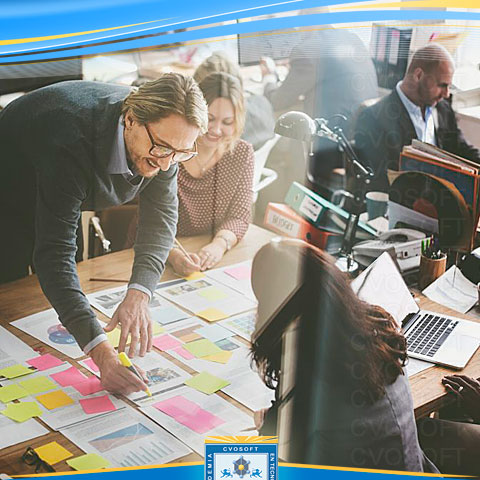
Apuntes ING Ezequiel Hurtado Benitez
Gestión de imágenes en SAP transacción SE78, la administración de gran parte de los archivos de imágenes con los que vamos a trabajar en el sistema SAP se realizara a través de la transacción estándar SE78. Particularmente vamos a utilizar esta transacción para trabajar con imágenes que se utilizan en los denominados formularios. (Formularios Son objetos de SAP que se utilizan para crear documentos que necesitan ser impresos, visualizados por pantalla o enviados por correo electrónico.) Ejemplos de formularios son facturas, remitos, órdenes de compra, solicitudes de pedido o cualquier otro documento que deseamos crear como formulario SAP. (Los formatos permitidos para imágenes que se pueden gestionar con la transacción SE78 son únicamente TIF y BMP.) Veamos los archivos de imágenes que ya existen en el sistema SAP. Para ello desplegamos la carpeta GRAPHICS. Luego hacemos doble clic en la carpeta BMAP y a continuación hacemos clic en el matchcode del campo Nombre. Aquí utilizamos tanto los archivos blanco y negro como así también los archivos color y hacemos clic en el botón Ejecutar. A continuación visualizamos el listado de archivos de imágenes que existen en el sistema. Vamos a seleccionar la primera imagen que es ENJOY haciendo doble clic sobre ella. Y vamos a visualizarla haciendo clic en el botón Visualización de impresión. Y a continuación vemos la imagen ENJOY en blanco y negro. Si seleccionamos Im. gráf. tramas en color entonces vamos a visualizar la imagen ENJOY en color. Podemos visualizar la información de una imagen a través del icono de Info imagen. De una imagen disponemos de la siguiente información, Autor, fecha creación, hora y descripción. Resolución, tamaño, residente en memoria impresora, reserva altura automáticamente y compresión. Podemos modificar las propiedades de una imagen haciendo clic en el botón Propiedades. Si deseamos subir al sistema SAP una nueva imagen TIF o BMP vamos a hacer clic en el icono Importar. Buscamos el archivo con la imagen que deseamos subir al sistema en nuestro equipo. Una vez que encontramos la imagen deseamos subir al sistema SAP, la seleccionamos y hacemos clic en el botón Abrir. Vamos a ver en el directorio y el nombre de la imagen se actualizaron en el campo Fichero y vamos a proceder a modificar el Nombre de la imagen con SAP_ABAP, la descripción si lo deseamos y en Tipo seleccionamos Im.gráf.tramas en color y hacemos clic en el botón de la tilde verde para continuar. Luego el sistema nos solicitará permiso para acceder al archivo de imagen que estamos intentando subir, por lo que vamos a hacer clic en el botón Permitir. A continuación visualizaremos en la barra de estado de la transacción el mensaje de éxito Se ha importado el gráfico SAP_ABAP y vamos a hacer clic en el icono de Visualización de impresión para visualizar la imagen que acabamos de subir al sistema. Y finalmente visualizamos en pantalla la imagen SAP_ABAP que acabamos de subir al sistema. Ahora bien si deseamos transportar a otro ambiente de SAP la imagen que acabamos de subir al sistema entonces vamos a hacer clic en el icono del camión de la barrera de herramientas. Y en la ventana de diálogo que se visualiza después de abrir podemos crear una nueva orden de transporte o asociar una orden de transporte existente a la imagen.
Gestión de las imágenes en SAP a través de la transacción OAER, mediante la transacción estándar OAER podemos administrar cualquier tipo de objeto de aplicación y dentro de estos objetos tenemos a los archivos de imágenes de SAP. Particularmente vamos a utilizar esta transacción para trabajar con imágenes que se utilizan en los reportes ALV. (Reporte ALV, Tal como aprendimos en la unidad anterior, un reporte ALV es una herramienta exclusiva de ABAP, que se utiliza para crear reportes de manera eficaz, rápida y estandarizada. Sus siglas significan ABAP List Viewer.) Veamos a continuación cómo se visualiza una imagen dentro del encabezado de un reporte ALV de tipo grilla. (Los formatos permitidos para imágenes que se pueden gestionar con la transacción OAER son TIF,BMP, GIF y JPG.) Para trabajar con imágenes en la transacción OAER vamos a completar los campos de entrada Nombre clase con PICTURES y Tipo de clases con OT y ejecutamos la transacción. A continuación veremos que arriba a la izquierda de la pantalla, dentro de Descripción, podemos navegar entre las distintas carpetas para buscar imágenes. debajo de las carpetas hay varias solapas, la primera de ellas es Detalles que nos va a mostrar los detalles de las imágenes. Vamos a abrir la carpeta LOGO_DE_SAP, dentro de esta desplegamos la carpeta Imagen, seleccionamos el archivo de imagen index.jpg que se encuentra dentro y hacemos clic en el icono de los anteojos de la barra de herramientas de la transacción para visualizar la imagen. Luego el sistema nos pedirá permiso para abrir el archivo y hacemos clic en el botón Permitir. Nuevamente el sistema nos pedirá permiso para abrir el archivo y haremos clic en el botón Allow. Finalmente visualizamos en pantalla el archivo index.jpg. Para subir una imagen al sistema volvemos a la pantalla inicial de la transacción y completamos el campo Clave de objeto, por ejemplo con IMAGEN_TEST, además de los dos primeros campos obligatorios. Luego dentro de la solapa Crear nos posicionamos en Imagen, hacemos clic con el botón derecho del mouse y seleccionamos la opción Importar fichero. En la ventana de diálogo vamos a seleccionar la imagen que deseamos subir al sistema, en este caso SAP.jpg y hacemos clic en el botón Abrir. Luego veremos otra ventana de diálogo en donde podemos modificar la descripción de la imagen y el idioma. A continuación el sistema nos solicita permiso para acceder a la imagen sap.jpg y hacemos clic en Permitir. Por último en la barra de estado de la transacción visualizamos el mensaje de éxito El documento se ha archivado con éxito, por lo que seleccionamos la imagen y hacemos clic en el botón Visualizar de la barra de herramientas. Y luego de dar permiso de acceso vamos a visualizar la imagen sap.jpg que acabamos de subir al sistema mediante la transacción OAER. Ahora bien si deseamos transportar a otro ambiente de SAP la imagen que acabamos de subir al sistema entonces vamos a hacer clic en el icono del camión de la barra de herramientas. Se nos presenta en la pantalla la siguiente ventana de diálogo que nos pregunta si deseamos que el documento de imagen sea transportado, por lo que hacemos clic en el botón Sí. Y en la ventana de diálogo que se visualiza a continuación podemos crear una nueva orden de transporte o asociar una orden de transporte existente a la imagen.
Sobre el autor
Publicación académica de Ezequiel Hurtado Benitez, en su ámbito de estudios para la Carrera Consultor ABAP.
Ezequiel Hurtado Benitez
Profesión: Ingeniero Mecatrónico - Colombia - Legajo: FD18B
✒️Autor de: 45 Publicaciones Académicas
🎓Egresado del módulo:
 Disponibilidad Laboral: FullTime
Disponibilidad Laboral: FullTime
Presentación:
Ingeniero mecatrónico bilingüe con maestría en dirección de ventas y marketing empresarial, con conocimientos y experiencia en programación, diseño, elaboración y pruebas en proyectos de automatizació
Certificación Académica de Ezequiel Hurtado































